Как запускать игры в сервисе gfn.ru
Содержание:
- Как пользоваться?
- Как пользоваться
- GeForce NOW: играем в сингл и онлайн
- Облачный гейминг GFN и мобильные операторы
- Какие еще полезные фичи у GFN.RU?
- NVIDIA Freestyle в GeForce Now: что это и как использовать
- Регистрация и актуальные тарифы GeForce Now
- Как запускать игры
- It’s Game Time
- Nvidia GeForce NOW: что это такое, обзор облачного сервиса
- Технологии и системные требования GeForce Now 2021
- GeForce NOW: регистрируем учетную запись и осваиваем настольный клиент
- Updates for Everyone
- Preorder Today to Be the First to Play
- Vortex
- Проверка доступности игры в GFN.RU
- Какие бывают облачные сервисы
- Ошибки и решения
- Как установить облачный игровой сервис GeForce
- Google Stadia
Как пользоваться?
Для пользования сервисом пройдите следующие шаги:
- Войдите на сайт GFN.ru.
- Жмите на кнопку Играть.
- Укажите адрес электронной почты, ник и дату рождения.
- Придумайте пароль и пропишите код скидки (не обязательно).
- Поставьте отметку в поле о согласии с условиями и положениями.
- Подпишитесь на рассылку (по желанию).
- Кликните на кнопку Создать аккаунт.
- Войдите в e-mail и найдите письмо от сервиса NVidia GeForce Now.
- Найдите в письме ссылку Подтвердить и жмите на нее путем перехода по URL.
На этом процесс завершен. Вы можете войти на сервис NVidia GeForce Now, авторизоваться и переходить к любой из доступных игр. Как вариант, можно воспользоваться приложением, которое легко скачать путем нажатия на ссылку Download.
Далее для проверки доступности игры на GFN.ru выберите один из вариантов:
Перейдите в одноименный раздел на сайте. Жмите на кнопку и изучите список софта, доступного на сервисе.
Воспользуйтесь приложением. При желании NVidia GeForce Now можно скачать на ПК путем нажатия на одноименную ссылку официального сайта. После входа в программу введите название на английском языке. После выполнения этого шага появляется магазин, где можно приобрести игровой софт. Если игра куплена в другом месте, с запуском возникнут трудности. Как вариант, поиск можно осуществлять по жанрам. Для этого в поисковую строку необходимо ввести Гонки, Аркада, Приключения, Казуальная, Шутер, RTX и другое.
Для запуска сделайте следующие шаги:
- Войдите в профиль.
- Кликните на кнопку Библиотека.
- Выберите нужный софт и кликните Играть.
Введите учетные данные Стим (к примеру, площадка зависит от игры);
- На странице Стим кликните на такую же кнопку;
- Жмите Установить, после Готово, а далее — Играть.
- При наличии дополнений дождитесь, пока они загрузятся. Запуск осуществляется только при первом пуске, а после информация о дополнениях сохраняется в профиле и в повторной загрузке нет необходимости.
- После завершения скачивания обновлений кликните на кнопку Играть.
Как пользоваться
После запуска игрового софта можно пользоваться всеми возможностями NVidia GeForce Now. В частности, в последних версиях приложения доступны фильтры для изображений, с помощью которых можно менять насыщенность, контрастность и ряд других параметров. Работа ведется по аналогии с фильтрами в Instagram и применяются к изображению в режиме онлайн. Первоначально создавались для графических процессоров NVIDIA, а теперь перешли и в GeForce Now.
Возможности фильтра позволяют добавить фильтр в стиле ретро, изменить цветовую коррекцию и даже сделать ночной режим. Для выбора сделайте следующее:
- Жмите на комбинацию Ctrl+G в Виндовс.
- Кликните Фильтр для перехода в Freestyle.
- Создайте новый стиль и выберите окно просмотра путем нажатия «+».
- Добавьте фильтр путем нажатия «+».
- Назовите выбранный стиль и придумайте горячую комбинацию для его включения.
Еще одна опция, доступная в NVidia GeForce Now — возможность играть и включить стрим. Для входа в настройки необходимо войти в приложение и нажать на символ шестеренки. Там можно выставить автоматический, соревновательный, ручной или экономичный режим. В каждом из них действуют индивидуальные параметры. Специалисты рекомендуют действовать вручную, чтобы менять качество картинки и трансляции с учетом особенностей ПК и Интернета.
GeForce NOW: играем в сингл и онлайн
В качестве первой игры я выбрал Sahdow of the Tomb Raider, в которую до сих пор не успел по-нормальному поиграть. Сразу стоит оговориться, что поддержку RTX в GeForce NOW еще не завезли, поэтому пришлось довольствоваться стандартной картинкой без лучей. На удивление, даже при максимальном качестве графики транслируемая картинка оказалась мыльноватой и менее привлекательной, чем при запуске SotTR на моем игровом ПК с GeForce GTX 1060 3GB. Создалось ощущение, будто смотришь летсплей на YouTube, но никак не играешь сам.
А в Tom Clancy’s The Division 2, например, чтобы играть на ультра-настройках графики, которые вы установили после запуска игры, необходимо сделать рестарт. И в этом случае настройки снова сбрасываются к пресету, который выставляется по умолчанию при запуске игры. Так что полноценного максимального графона вы не увидите.
Третьей игрой, которую я запустил на максимальной графике стала «Assassin’s Creed Одиссея», которая показала среднюю производительность на уровне 61 FPS и минимальные 17 FPS. К слову, для измерения производительности и среднего показателя FPS я использовал встроенные в игры бенчмарки, и вот какие результаты получились.
| Тестируемая игры | GeForce NOW | Full HD | Средняя частота кадров при максимальной графике |
| Sahdow of the Tomb Raider | 79 FPS |
| Tom Clancy’s The Division 2 | 58 FPS |
| Assassin’s Creed Одиссея | 61 FPS |
Но это еще не самое худшее, что может произойти во время игрового процесса. Шут с ней, с графикой: при запуске любых игр в углу экрана периодически возникает значок нестабильного соединения, который порождает фризы и задержки. А ведь тесты проводились в Москве с распространенным подключением типичной городской квартиры.
Как итог: играть в соревновательные игры, типа PUBG, попросту нельзя. То есть, можно, конечно, но это та еще нервотрепка из-за ощутимых подвисаний. К тому же транслируемая картинка периодически превращается в кашу из пикселей. С мобильным же интернетом 4G играть не получится от слова «совсем», пока не появится 5G.
Больше всего сервис GeForce NOW будет интересен владельцам старых ноутбуков, которые вообще не могли поиграть в силу совсем плохой конфигурации, а не ПК-геймерам. RTX не доступен, 4K-разрешение не поддерживается, производительность арендуемого ПК не очень высокая. А если вспомнить про годовую стоимость подписки (9999 рублей), то логичнее добавить еще тысяч пять-семь и приобрести GeForce GTX 1660 SUPER.
При этом карточку в случае апгрейда можно будет продать за половину ее цены, то в случае с облачным сервисом NVIDIA вы просто потратите деньги и ничего с этого не получите, кроме воспоминаний о пройденных играх с далеко не качественной картинкой в силу нестабильности интернет-подключения. Производителю определенно есть над чем еще поработать в плане стабильности игрового облачного сервиса, и на коммерческие рельсы его поставили слишком рано. Все-таки «облако» еще сыроватое.
Загрузка …
Облачный гейминг GFN и мобильные операторы
GeForce Now продолжает партнерство с двумя крупнейшими мобильными операторами России – МТС и Билайн. Их абоненты получат некоторые преимущества, если оформят платную подписку.
GFN.RU Интеграция с МТС
- Преимущества партнерской программы с МТС. За каждое продление ежемесячной подписки (напомним, ее стоимость – 999 рублей) абонент будет получать кэшбэк размером в 99 рублей. Получается, МТС предлагает своеобразную скидку для пользователей GFN.
- Преимущества партнерской программы с Билайн. Если ранее оператор просто давал 7 бесплатных игровых дней по специальному промокоду, то теперь предлагает «ночной тариф». Его стоимость – 350 рублей в месяц. Игроку предоставляется 6-часовая игровая сессия, как и в других тарифах, а также приоритет в подключении к игровому серверу в период с 01:00 до 13:00 (только по московскому времени!). RTX здесь также работает.
Собственно, на этом все плюшки заканчиваются. Напоминаем, что у GeForce Now есть также партнерская программа с Ростелекомом, узнать подробности можно здесь.
Какие еще полезные фичи у GFN.RU?
Перенос сохранений
GeForce NOW подключается к цифровым магазинам и синхронизирует сохраненные игры с вашими учетными записями – то есть все сейвы и достижения, например, в Steam, тут же перенесутся в облако сервиса. Разумеется, никому не хочется потерять драгоценный процесс в «Ведьмаке 3» и заново зачищать вопросительные знаки на Скеллиге – в отличие от других облачных сервисов, с GFN.RU такой проблемы не будет.
Нативная поддержка самых популярных геймпадов
Конечно, в первую очередь PC-гейминг ассоциируется со связкой клавиатура и мышь, но во многие сюжетные игры и, например, Rocket League куда удобнее играть с геймпадом. Такая возможность в сервисе уже предусмотрена: GFN.RU поддерживает Sony DualShock 4 (подключение по USB или Bluetooth), геймпады Logitech F310/F510/F710 и контроллеры для Xbox 360 и Xbox One (через USB). Как и остальным железом, никаких драйверов устанавливать не потребуется.
Голосовое общение
В сетевых играх, особенно когда вы играете с друзьями, куда удобнее общаться голосом, а не печатать что-то в чат. Поэтому игры в GeForce NOW поддерживают внутриигровой микрофон – если у вас установлена последняя версия приложения платформы, подключайте гарнитуру и пользуйтесь ей, как обычно. Создатели сервиса рекомендуют использовать частоту 44100 Гц или 48000 Гц для наилучшего качества звука.
Хайлайты и скриншоты
Большая часть библиотеки GeForce NOW поддерживает технологию NVIDIA Highlights, позволяющую мгновенно сохранять скриншоты и клипы ярких игровых моментов. Разложил вражескую тиму в соло, удачно кинул бомбу за Трейсер, одолел сложного босса без единого пропущенного удара – нажми комбинацию клавиш и хайлайт тут же сохранится. Особенность Highlight в том, что система также самостоятельно записывает самые крутые моменты матчей благодаря полной интеграции в геймплей.
NVIDIA Freestyle в GeForce Now: что это и как использовать
В версии GeForce Now 2.0.21 появилась интересная функция под названием Freestyle. Говоря простыми словами, она позволяет игроку корректировать яркость, контрастность, насыщенность и множество других параметров, влияющих на итоговую картинку. Как пишут сами разработчики, работает она по принципу фильтров в социальной сети Instagram.
Настройки фильтров NVIDIA Freestyle в GFN.RU
Для чего нужна NVIDIA Freestyle? Попробуем ответить на этот вопрос:
- Создание определенной атмосферы в игре. Например, если вы любите военные шутеры, можно создать фильтр, создающий впечатление военной хроники. Или, если хотите сделать изображение в красивом RPG еще насыщенней, функция вам наверняка пригодится.
- Цветокоррекция для дальтоников. Людям с этой особенностью зрения станет играть в GFN гораздо комфортней, ведь NVIDIA сделали специальную цветокоррекцию, которая позволит дальтоникам лучше воспринимать картинку.
- Ночной режим. Многие геймеры любят играть именно по ночам, поэтому наличие данной функции позволит сделать игру гораздо приятней в ночное время суток.
Запускается NVIDIA Freestyle во внутриигровом оверлее с помощью комбинаций клавиш Ctrl+G (Windows) и Gmd+G (macOS). Программа имеет интуитивно понятный интерфейс и позволяет сохранить до трех пользовательских стилей. Тем не менее, игрокам всегда доступны 15 фильтров, имеющих 38 различных настроек.
Регистрация и актуальные тарифы GeForce Now
Процесс регистрации остался неизменным. Никаких сложностей наподобие привязки аккаунта к номеру телефона разработчики GeForce Now решили не вводить, чтобы жизнь пользователей и дальше была простой. Приводим вам поэтапную инструкцию по регистрации:
Регистрация в GFN.RU
Отдельное внимание стоит уделить тарифам. Несмотря ни на что, за прошедший год они не поменялись
Вообще, от слова совсем. Цены остались на том же уровне, поэтому за содержимое своего кошелька можно не переживать.
Тарифы GFN.RU
- 30 дней – 999 RUB (с реферальным кодом – 899 RUB).
- 180 дней – 4999 RUB (с реферальным кодом – 4499 RUB).
- 365 дней – 9999 RUB (с реферальным кодом – 8999 RUB).
Причем бесплатный режим имеет все те же ограничения. Кому-то они не покажутся серьезными, но, поверьте, стоит попробовать полноценную версию GFN по подписке, желание возвращаться к бесплатной версии сразу отпадает. Вот эти ограничения:
Беспалатный аккаунт GFN.RU
- Игровая сессия – 1 час. После этого игру необходимо перезапустить.
- Приоритет в очереди на доступ к серверу достается игрокам с платной подпиской.
- NVIDIA RTX в этой версии не работает.
Также иногда в сети встречаются промокоды, которые позволяют получить скидку на подписку GFN (один из них даже есть на нашем сайте ).
Промокод GFN.RU
Как запускать игры
Теперь рассмотрим не менее важный вопрос — как запустить любую игру в NVidia GeForce Now. После регистрации и создания учетной записи пользователям открывается свыше 500 игр от более чем сотни лучших разработчиков. Эти развлечения доступны в магазинах Стим, Эпик Гейм Сторе, Аплей и других.
Обязательно убедитесь, что ваш ПК или ноутбук подходит по системным требованиям. К таковым можно отнести:
- ОС Виндовс от 7 и выше (64 бита).
- Частота процессора от 2 ГГц, Dual Core X86.
- Поддержка видеокарт DirectX 11.
- GPU от GeForce 600 и выше, от HD 3000 или от HD Graphics 2000.
- Клавиатура и мышь.
- Совместимый геймпад.
Предварительные шаги:
Проверьте доступность игры в NVidia GeForce Now. Для этого на сайте GFN.ru войдите в раздел Игры, а в приложении перейдите в поиск и задайте необходимое название. Учтите, что данные необходимо вводит на английском языке, и обязательным условием является регистрация на сервисе. Как вариант, софт можно искать по жанрам — Гонки, Аркада, Приключения, Спорт, Шутер, Стратегия и другое
Если вы планируете играть в конкретную игру, лучше искать ее по названию.
Обратите внимание на магазин, через который можно запустить софт на NVidia GeForce Now и играть. Так, если вы купили игру в ином магазине, он с большой вероятностью не запустится
Если версия куплена в магазине Аплей, то играть можно только с ней. При этом учтите, что версии одного и того же софта Ubisoft могут отличаться. Для проверки работоспособности игры лучше проверить ее в базовой подписке, а уже после переходить на платный вариант.
Чтобы играть в NVidia GeForce Now, введите данные для авторизации на сервисе, где куплена игра.
Теперь можно играть на NVidia GeForce Now. Для этого сделайте такие шаги:
- Кликните на кнопку Библиотека.
- Прочитайте сообщение, что софт уже куплен и закреплен за аккаунтом.
- Жмите «Продолжить».
- Найдите игру в разделе Моя библиотека и кликните на кнопку Играть.
- Жмите на кнопку Установить, а после этого Готово.
- На следующем шаге еще раз кликните Играть.
Процесс установки может потребоваться для игр, которые не предустановлены на NVidia GeForce Now. Если это уже сделано (к примеру, для EGS и Uplay), можно сразу запустить софт и играть.
It’s Game Time
 The world of Aeternum is mysterious, dangerous and gorgeous. Forge your destiny at full quality, streaming on GeForce NOW.
The world of Aeternum is mysterious, dangerous and gorgeous. Forge your destiny at full quality, streaming on GeForce NOW.
GeForce NOW members have access to 1,000+ games, with more released every GFN Thursday. The catalog features many of the world’s most-played games, including free-to-play titles like Fortnite, Dota 2, Apex Legends, Destiny 2 and more.
Members can also stream many major fall and holiday launch titles with RTX ON in supported games. Today, members can start streaming the hit game New World, from Amazon Games. It’s one of the nine games joining the service. Check out the full list below.
- Disciples: Liberation (new game launch on Steam and Epic Games Store)
- ELYON (new game launch on Steam)
- Riders Republic (“Trial Week” on Ubisoft Connect)
- Rise of the Tomb Raider 20 Year Celebration (new game launch on Epic Games Store)
- Sword and Fairy 7 (new game launch on Steam)
- The Forgotten City (Steam and Epic Games Store)
- Legend of Keepers (Steam and Epic Games Store)
- New World (Steam)
- Townscaper (Steam)
We make every effort to launch games on GeForce NOW as close to their release as possible, but, in some instances, games may not be available immediately.
Nvidia GeForce NOW: что это такое, обзор облачного сервиса
Компания Nvidia представила современное решение для гейминга — Geforce Now. Новый онлайн-сервис позволяет перенести все задачи по установке, скачиванию и обработке игровых ресурсов в облако. Игрок просто заходит в свой аккаунт Steam, Origin или Battle.net и запускает любую из поддерживаемых игр в высоком качестве 1080p/60fps. Сервис поддерживает голосовой чат и предоставляет безлимитное хранилище. Все обновления для игр и драйверов будут устанавливаться автоматически.
По сути, игра запущена на удаленном сервере с мощным “железом” и в режиме реального времени передается на устройство пользователя. Технология обеспечивает целый ряд преимуществ:
- Игры на любом устройстве. Вы можете наслаждаться роскошной графикой и великолепным геймплеем на телевизоре, смартфоне, планшете, любом компьютере.
- Простой доступ. Джифорс Нау хранит все Ваши игры и сохранения в библиотеке на облаке. Геймер может в любой момент продолжить игру на новом устройстве ровно с того места, где остановился.
- Никаких преград. Больше не нужно переживать, “потянет” ли ПК игру и хватит ли места, чтобы скачать дистрибутив. Теперь нет никаких загрузок, дисков, установок и патчей — все работает максимально быстро без танцев с бубном.
Системные требования GeForce NOW
Скорость и комфорт игры зависят не от процессора или видеокарты, а от качества интернет-доступа. Компания рекомендует для лучшего игрового процесса такую конфигурацию:
Аппаратная часть:
- ТВ-приставка NVIDIA SHIELD Android TV, портативная консоль, или планшет.
- Контроллер или геймпад SHIELD.
- Wi-Fi роутер диапазоном 5 ГГц с поддержкой NVIDIA SHIELD.
- Для проводного подключения рекомендуется модем DOCSIS 3.0 (список совместимых модемов можно уточнить у провайдера).
- Абонентам DSL-подключения рекомендован шлюз ADSL2+.
Программное обеспечение
Приложение SHIELD Hub с последними обновлениями.
Скорость сети
Облачный игровой сервис автоматически подстраивает картинку под скорость интернет-подключения. В зависимости от доступного канала пользователи получают соответствующее качество потоковой передачи:
- 10 Мбит/с – минимальная скорость.
- 20 Мбит/с – рекомендованная скорость соединения для игры с разрешением 720p и 60 FPS.
- 50 Мбит/с – скорость для запуска игр с разрешением 1080p и частотой смены кадров 60 FPS.
Допустимое время пингования до одного из шести центров обработки NVIDIA должно быть не более 60 мс.
Аналоги облачного игрового сервиса от Nvidia
Кроме решения от Geforce, есть и другие сервисы где можно запускать игры на удаленном сервере и при этом не скачивать на свое устройство. На сегодня успешно функционируют 3 онлайн-решения, 2 из которых построены на технологии Nvidia Grid. Действующие аналоги Geforce Now:
Технологии и системные требования GeForce Now 2021
Думаем, что не стоит дублировать здесь то, что вы и так знаете. В частности – как работает облачный гейминг. Об этом можно прочитать здесь. Но хотим отметить одну важную вещь:
GeForce Now использует исключительно свои игровые мощности!
Собственные сервера GFN.RU
Многие сервисы облачного гейминга приноровились использовать игровые ПК своих клиентов (конечно, за денюжку), тем самым экономя на собственных серверах. GFN решил не идти по такому пути, а это значит, что у пользователей есть доступы только к игровым серверам NVIDIA, мощность которых постоянно совершенствуется.
Системные требования для GeForce Now в 2021 году остались неизменными. Клиент по-прежнему без проблем запускается на стареньких компьютерах и ноутбуках. Продублируем их.
| Характеристика | Требование |
| Операционная система | Windows 7 64-бит и выше (Windows 32-битной версии не поддерживаются). |
| Процессор | Dual core X86 CPU с частотой 2.0GHz и выше |
| Оперативная память | От 4 ГБ. |
| DirectX | DirectX 11. |
| Видеокарта | NVIDIA GeForce 600 series, AMD Radeon HD 3000, Intel HD Graphics 2000 series или любая более новая видеокарта. |
Важным моментом остается скорость интернета! Желательно подключите устройство к сети с помощью кабеля и обеспечьте минимум 15 Мбит/с скорости.
Также GFN запустится на макбуках с операционной системой masOS 10.10 и новее. Помимо этого, пользоваться GeForce Now можно в том числе на системе Android. Версии клиента для iOS компания все еще не выпустила, однако это не значит, что iPhone для игры бесполезен, и мы сейчас расскажем, почему.
Дело в том, что для игры на GeForce Now не обязательно скачивать клиент! NVIDIA сделали доступной одну очень важную услугу – игра через браузер. Системные требования даже удобней, чем для работы полноценного клиента.
Браузер для ПК:
- Минимальная версия браузера – Chrome 77.x и выше.
- Скорость интернета – от 15 Мбит/с для 720p при 60 FPS.
- Пользоваться браузерным облачным геймингом GFN можно на Windows, MacOS и Linux!
Браузер для iOS (Safari):
- Версия iOS – не ниже 14.2.
- Версия iPadOS – 14 и выше.
- Скорость интернета – от 15 Мбит/с для 720p при 60 FPS.
Таким образом, облачный гейминг для iOS становится полностью доступен, благодаря GeForce Now. Все, что нужно – наличие браузера и стабильного высокоскоростного интернета.
GeForce NOW: регистрируем учетную запись и осваиваем настольный клиент
Теперь можете начать создавать свою библиотеку желаемых видеоигр, в которые вы бы хотели поиграть. Для этого введите название игры в поисковую строку (в нашем случае Tomb Raider) и перед вами откроется список доступных наименований с кнопкой «+Библиотека». Жаль, что не предусмотрен полноценный импорт игровой библиотеки из Steam или других сервисов. Интересно и то, что по всему миру сервис GeForce NOW находится в статусе бета-теста, а в России он внезапно дорос до коммерческого продукта.
Чтобы начать полноценно играть, потребуется активировать пробную подписку на 14 дней или сразу купить абонемент на месяц/год. Для этого зайдите на сайт GFN.RU через веб-браузер, залогиньтесь и окажетесь на странице с выбором вариантов подписок
Обратите внимание, что если вы попытаетесь войти в свою учетную запись, кликнув по соответствующей вкладке в десктопном клиенте, вас перебросит совсем на другую страницу
Список доступных игр достаточно большой: здесь вам и римейк классического Resident Evil 2, и свежий шутер Wolfenstein: Youngblood, все части трилогии Tomb Raider и многое другое. Для игр типа Wolfenstein: Youngblood и Tom Clancy’s The Division 2 предусмотрен вариант логина не только через Steam, но и через аккаунт Bethesda или Uplay соответственно.
В общем, найдется во что поиграть, лишь бы эти игры были куплены в любом из перечисленных онлайн-магазинов. К слову, видны они не все, так что проще и быстрее найти нужную вам игру, забив ее название в поисковую строку. И сделайте это прежде, чем что-либо покупать. Если игра не поддерживается сервисом (не отображается в списке) — можно попробовать установить ее через Steam, но далеко не с каждой игрой этот вариант сработает. К тому же за плавность геймплея в таких играх NVIDIA ответственности не несет.
Когда закончите формировать библиотеку любимых игр, не забудьте заглянуть в настройки десктопного клиента GeForce NOW и выставить желаемое разрешение трансляции. Здесь же можно проверить скорость Интернет-соединения. В моем случае сетевой доступ (100 Мбит/с) идеально подходит для игровых увеселений, а значит — можно приступать к полноценному тестированию облачного сервиса.
Updates for Everyone
The latest GeForce NOW client update begins rolling out today. In addition to supporting the new membership preorder, version 2.0.34 brings beta support for Microsoft Edge on PC, giving members yet another way to play their favorite PC games.
The update also includes new Adaptive Sync technology, giving all members a smoother gaming experience. This technology synchronizes frame rendering to the local display, reducing stutter for many users by eliminating dropped and repeated frames. It also helps reduce latency to 60ms or less for many gamers joining the new GeForce NOW RTX 3080 tier.
Preorder Today to Be the First to Play
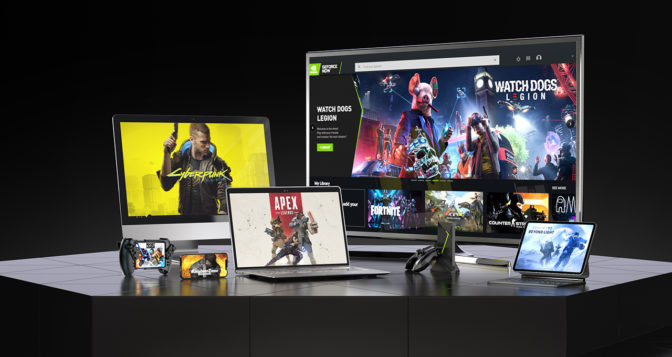 GeForce NOW members can stream AAA PC games on nearly any device.
GeForce NOW members can stream AAA PC games on nearly any device.
Preorders for the GeForce NOW RTX 3080 membership are now open for Founders and Priority members, and will be open to all gamers next week, pending availability. Founders and Priority members can access their exclusive preorder opportunity by logging into their GeForce NOW account, clicking “MANAGE,” and selecting the “PREORDER” option under RTX 3080 to begin the checkout flow. Preorders will only be charged when the GeForce NOW RTX 3080 membership becomes available.
Founders, exclusively, will receive 10 percent off the subscription price and can upgrade with no risk to their benefits. Founders who decide to upgrade to the GeForce NOW RTX 3080 experience will be eligible to revert back to their original Founders plan and retain their “Founders for Life” pricing, as long as they remain in good standing on any paid membership plan.
Preorders will begin converting to active memberships in November in North America, and December in Western Europe.
Information on rollout timing for GeForce NOW RTX 3080 memberships in GeForce NOW Alliance regions will be made by partners at a later time, on a region-by-region basis.
More info can be found in the membership FAQ.
Vortex
Несмотря на слабое качество изображения (в большинстве случаев это 720p) сервис пользуется популярностью у отечественных пользователей. В первую очередь благодаря цене подписки в 10 долларов за месяц. Это не безлимит, а пакет в 100 часов игры. Несмотря на низкую цену, многие хотели бы поиграть на Vortex бесплатно. Возможно ли это? Да! Но, опять же, только при помощи реферальной программы.
Условия партнерской программы Vortex
За каждого нового подписчика, который перейдет по вашей уникальной ссылке, Vortex начислит на ваш аккаунт 10% от суммы всех его трат. То есть, проведя нехитрые вычисления, легко выяснить, что для одного бесплатного месяца игры вам необходимо привлечь 10 новых подписчиков.
У меня получилось!12Даже пробовать не хочу115
Проверка доступности игры в GFN.RU
2 способа проверить наличие игры в сервисе:
- На странице «Игры» GFN.RU
- В приложении GeForce NOW — в поиске.
Чтобы быстро проверить наличие игры в сервисе, Вам достаточно зайти на страницу «Игры» GFN.RU.
Вы попадете на страницу поиска игр, которые доступны в сервисе.
Введите название игры на английском или русском языке в поиске — и ниже появятся игры, которые присутствуют в сервисе
А еще Вы можете сортировать игры по Категориям, Жанрам или Магазинам игр (Важно! На нашем сервисе игра доступна только в тех магазинах которые указаны на данной странице).
Давайте посмотрим какие игры попадают в категорию бесплатные и доступны на смартфоне — для этого отметьте категории «бесплатная игра» и «запуск на смартфоне» — появится список таких игр — найти игру и как в нее можно поиграть стало проще простого:
Наличие игр можно проверить в строке поиска в приложении GeForce NOW. Регистрация в GFN.RU для проверки наличия игр не обязательна.
Введите название игры в поиске на английском или русском языке:
Под названием игры будет указан магазин в котором игра доступна в сервисе. Если Вы купили игру и данный магазин игр не указан под названием игры в поиске, она у Вас не запустится. В примере на скриншоте Ведьмак 3: Дикая Охота доступна в магазине Steam, а Ведьмак 3: Дикая Охота «Игра года» доступна в GOG и Epic game store.
Давайте на примере игры Ведьмак 3: Дикая Охота Steam посмотрим как запустить игру в сервисе GFN.RU:
1. Выбрав игру нажмите кнопку «+ Библиотека».
2. В открывшемся меню нажмите продолжить — игра будет добавлена в Вашу библиотеку:
3. В Вашей библиотеке появился Ведьмак 3 — нажмите «Играть» для запуска.
4. Откроется окно сессии — введите данные аккаунта Steam на котором куплена игра Ведьмак 3: Дикая Охота.
5. Запустите игру.
Если по каким-то причинам Вы хотите сменить аккаунт игрового магазина Steam нужно проделать следующие шаги:
1. Запустите игру в сервисе GFN.RU
2. В левом верхнем углу нажмите кнопку «Steam»
3. Выберите пункт «Войти в другой аккаунт…».
4. Далее нажмите кнопку «Выйти».
Теперь при следующем запуске любой игры из магазина Steam нужно вводить данные своего аккаунта заново.
Давайте запустим Assassins Creed Единство Ubisoft. Игра доступна в 3 версиях в нашем магазине — Ubisoft, Epic Games и Steam.
Если Вы запускаете игру впервые — приложение предложит добавить ее в библиотеку — нажмите кнопку «+Библиотека».
Теперь игра появилась в разделе «Моя библиотека» — нажимаем «Играть» чтобы запустить игровую сессию.
Введите данные своего аккаунта Ubisoft к которому привязана игра:
Чтобы сменить аккаунт игрового магазина Ubisoft Connect, который привязан к сервису GFN.RU нужно проделать следующие шаги:
- Запустите игровую сессию любой игры из магазина Ubisoft Connect (Например Assassins Creed Единство)
- Во время игры запустите приложение Ubisoft Connect на локальном ПК — и введите свой логин и пароль — в игровой сессии в сервисе GFN.RU вы увидите уведомление о том что в Вашу учетную запись зашли на другом компьютере и Вам предложат ввести данные учетной записи заново.
Если же вы купили Assassins Creed Единство в Epic Games Store и случайно выбрали магазин Steam или Ubisoft — Вы можете поменять магазин в карточке игры:
1. Нажмите на стрелку в нижней части карточки игры.
2. В открывшейся карточке выберите нужный Вам магазин, в нашем случае это Epic Games Store, но этим способом можно выбрать любой магазин для любой игры для которой уже был сделан изначальный выбор:
3. После запуска сессии введите данные своего аккаунта Epic Games Store.
Если Вы хотите поменять Epic Games Store аккаунт ранее привязанный сервису GFN.RU — выполните следующие действия:
1. Запустите любую игру в версии Epic Games, когда сессия запустится — нажмите на иконку «развернуть окно» в нижней левой части экрана:
2. Появится меню в котором надо нажать «Yes» — таким образом, Вы отвяжите аккаунт Epic Games Store от сервиса GFN.RU — и Вам нужно будет ввести данные новой учетной записи
Какие бывают облачные сервисы
Много вопросов касается того, какие облачные сервисы для игр достойны внимания в 2020 году. Рассмотрим несколько вариантов:
PlayStation Now — опытная площадка облачного гейминга, основанная в 2014 году. Возможности сервиса позволяют играть во множество игр непосредственно в «облаке с помощью консолей и ПК / ноутбуков. В последнем случае необходимо иметь ОС от Виндовс 8.1 и выше, процессор Intel Core i3, место на жестком диске от 300 Мб и ОЗУ от 2 Гб и более. Подписка обходится в 9.99 долларов в месяц.
Vortex — известный игровой облачный сервис для гейминга, позволяющий играть прямо в браузере. При желании человек может использовать компьютер, ноутбук, планшет, телефон, умный телевизор и другие устройства. В каталоге доступно более 100 игр, а требования к Интернет-каналу от 20 Мбит/с и более. После оплаты 9,99 долларов в месяц пользователю доступно 100 часов развлечений. При этом облачный гейминг с помощью Vortex доступен в Виндовс 10 и на устройствах Андроид.
GeForce Now — сервис работает с 2016 года, и за этот период он стал одним из лидеров среди площадок для облачного гейминга на ПК и позволяет бесплатно пользоваться всеми возможностями (на время тестового периода). Возможности портала позволяют испытать софт из каталога Uplay, Steam и другие. Качество трансляции — Full HD, а число кадров в секунду — 60. Нижние требования по скорости Интернета — 10 Мбит/с, но в таком случае возможны задержки. Лучше, если этот параметр будет от 20-30 Мбит/с и выше.
LoundPlay — отечественный игровой сервис с большим выбором видеокарт и небольшой стоимостью услуг (около 30 р/час). По заявлению разработчиков, при скорости от 10 Мбит/с можно играть с разрешением 1080 и 60 кадров в секунду. Сегодня компания расширяет сотрудничество с Хуавей Клауд и постепенно переводит мощности на базу этой организации.
PlayKey — сервер для облачного гейминга, работающий с 2014 года. В его каталоге помещается больше 250 игровых развлечений, а также имеется поддержка собственных азартных развлечений в комплексе с платформой Стим, Ориджин или Эпик Сторе. Создатели утверждают, что можно наслаждаться процессом без тормозов даже при скорости в 10 Мбит/с, но с HD разрешением и 30 кадрами в секунду. Средняя стоимость часа пользования услугой составляет около одного доллара.
К дополнительным площадкам можно отнести Shadow, Google Stadia, Drova и другие. Каждый из вариантов имеет особенности по характеристикам и цене, поэтому эти моменты нужно уточнять отдельно.
Ошибки и решения
В завершение кратко рассмотрим распространенные ошибки NVidia GeForce Now и их решение. Основные моменты:
- Ошибка 0х8008201с. Появляется при попытке запуска, свидетельствует о наличии блокировки фаерволом. Для решения проблемы обратитесь к провайдеру и уточните, есть ли ограничения на трафик по UDP или TCP.
- Ошибка 0x4010002. Причина в том, что приложение NVidia GeForce Now не находит графический процессор. Решением проблемы может стать переключение на другой GPU или снижение разрешения.
- Ошибки 0X80040010, 0X80040007, 0X80040004. Свидетельствуют о проблемах с сетью или невозможности связаться с сервером NVidia GeForce Now. В таком случае попробуйте переключиться на проводное соединение или перезапустить WiFi.
Приведенный обзор NVidia GeForce Now дает общее представление о сервисе, его особенностях, стоимости и преимуществах. Главной особенностью платформы является полная доступность без необходимости оплаты, пусть и с ограниченным игровым временем.
Как установить облачный игровой сервис GeForce
Перед тем, как скачать установочные файлы Geforce Now, необходимо проверить ряд настроек своего устройства. Необходимо убедиться, что при инсталляции не возникнет конфликтов несовместимости и программных неполадок. Перед стартом загрузки проверьте:
- Файрвол. Отключите firewall, поскольку иногда он может блокировать безопасные файлы от официальных поставщиков.
- Антивирусы. Различные антивирусы могут замедлить скачивание дистрибутива, а также привести к повреждению или потере файлов. Рекомендуется отключить на время остановки.
- Ускорители или менеджеры загрузок. Такое программное обеспечение может по несколько раз обращаться к одним и тем же частям файлов, из-за чего дистрибутив может быть поврежден. Для скачивания Джифорс Нау рекомендуется не использовать подобные программы.
Google Stadia
Google Stadia является не просто облачным сервисом для удаленного запуска игр из популярных библиотек, а полноценной облачной платформой на основе ядра Linux, требующего от разработчиков отдельного портирования своих проектов под его уникальную архитектуру. Кроме того, страны СНГ не входят в список официально поддерживаемых регионов Google Stadia, что практически сводит на нет ее немногочисленные преимущества.
Чтобы зарегистрироваться и использовать все возможности облачной платформы Google Stadia, необходимо постоянное использование VPN.
Получить доступ к играм можно тремя способами:
- Оформить подписку Stadia Pro за 9,99$ в месяц. Она существенно расширяет библиотеку имеющихся игр, а также дает премиум-пользователям преимущества в виде увеличенных скидок во время распродаж в собственном магазине.
- Оформить подписку Ubisoft+ за 14,99$ в месяц. Она открывает доступ к ключевым проектам Ubisoft.
- Приобрести цифровую копию игры в магазине Stadia.
Также у облачной консоли имеется эксклюзивные функции, добавляющих ряд интерактивных возможностей. Например, специальный режим для стримеров позволяет им взаимодействовать с аудиторией во время прямых трансляций на YouTube. К сожалению, официально оценить его прелести русскоязычному комьюнити удастся нескоро.





